Préréglages d'enregistrement vidéo
Un préréglage d'enregistrement vidéo correspond à un ensemble de réglages d'enregistrement prédéfini en usine. Les préréglages d'enregistrement disponibles varient en fonction de votre formule d'abonnement à StratocastMC et du type d'enregistrement sélectionné. Les préréglages ne sont disponibles que pour les caméras abonnées aux anciennes formules.
Vous pouvez sélectionner un préréglage d'enregistrement lorsque vous ajoutez une caméra, ou que modifiez les réglages d'une caméra existante. La boîte de dialogue Configuration vidéo apparaît à la fin de la procédure d'ajout de caméra, une fois la connexion établie avec la caméra. La figure suivante présente un exemple de préréglages (configurations) d'enregistrement vidéo disponibles pour une combinaison particulière d'abonnement-type d'enregistrement.
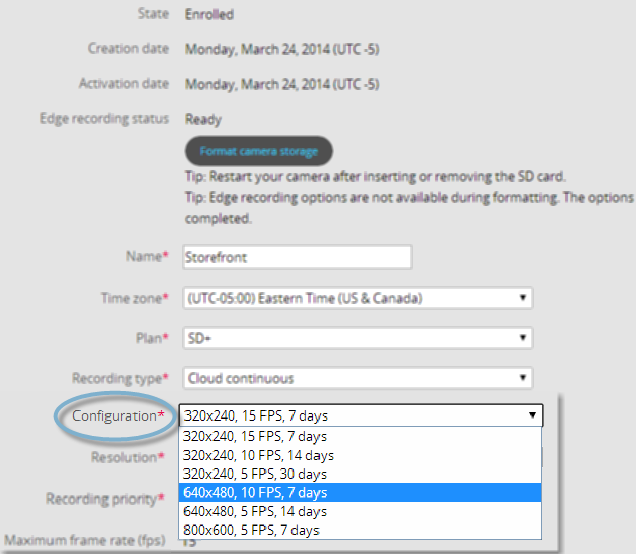
- Résolution
Exemple : 640x480, 10 ips, 14 jours
- Période de rétention
Exemple : 640x480, 5 ips, 30 jours
- Images par seconde
Exemple : 320x240, 10 ips, 7 jours
- Espace de stockage journalier
Exemple : 1280x720, 30 ips, 12 Go/jour
Résolution
La résolution de l'image vidéo de votre enregistrement. Les choix disponibles dépendent du type de caméra et de votre formule d'abonnement.
Période de rétention sur le nuage
La durée de stockage en jours de vos enregistrements vidéo dans les archives vidéo. À l'expiration de la période de rétention, les enregistrements sont supprimés.
Images par seconde
Le nombre maximal d'images par seconde (ips) autorisé lors de l'enregistrement vidéo. Un débit d'images par seconde élevé (10 ips ou plus) produit un résultat fluide, ce qui est essentiel pour la détection de mouvement. Toutefois, un débit d'images par seconde plus élevé accroît la quantité d'informations transmises sur le réseau, ce qui consomme plus de bande passante.
Espace de stockage journalier
L'espace de stockage estimé (en giga-octets) utilisé par votre appareil d'enregistrement sur périphérique (carte SD ou volume NAS) par jour. Ce paramètre n’apparaît que pour le type d'enregistrement Continu sur NAS.
Regardez cette vidéo pour en savoir plus. Cliquez sur l'icône Sous-titres (CC) pour activer les sous-titres dans l'une des langues disponibles.